Controlediagrammen documenteren en analyseren processen zoals financiële transacties en voorraadbeheer.
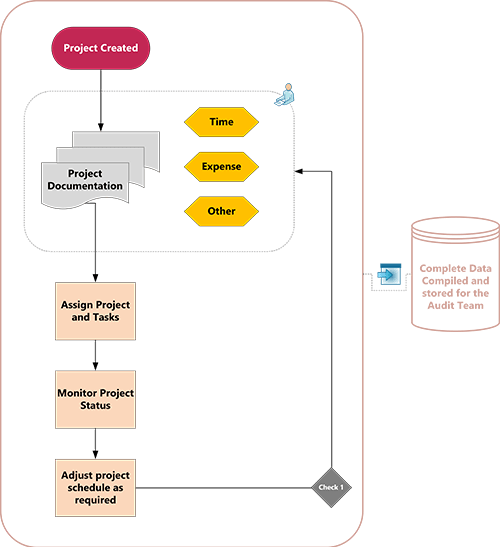
-
Start de Visio-app.
-
Selecteer het tabblad Sjablonen in de backstage en selecteer vervolgens Bedrijfs- > Auditdiagram.
-
Kies het auditdiagram waarmee u wilt beginnen en selecteer Maken.
-
Voor elke stap in het proces dat u documenteert, gaat u shapes voor stroomdiagrammen naar uw tekening slepen en verbinden:
-
Sleep een shape van een stencil naar de tekenpagina en plaats deze in de buurt van of boven de shape waarmee u deze wilt verbinden. Blauwe driehoeken worden weergegeven.
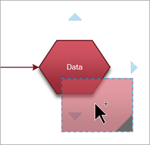
-
Terwijl u de muisknop ingedrukt houdt, sleept u de shape over een van de blauwe driehoeken zodat deze donkerblauw wordt.
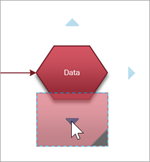
-
Laat de muisknop los. De shape wordt op de tekenpagina geplaatst en er wordt een verbindingslijn toegevoegd en aan beide shapes gelijmd.
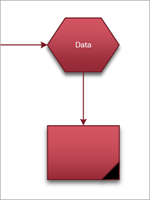
-
-
Als u tekst wilt toevoegen aan een vorm, selecteert u deze en typt u deze.
-
U kunt de shapes in uw stroomdiagram nummeren om de volgorde van processtappen te illustreren:
-
Selecteer in een stroomdiagram de shapes die u wilt nummeren.
-
Selecteer op het tabblad Weergavede optie Invoegtoepassingen > Visio-extra's.
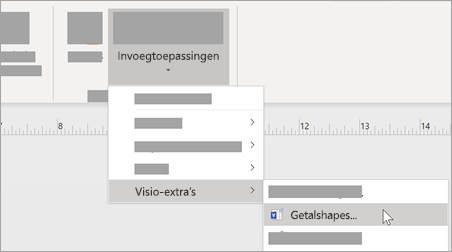
-
Selecteer op het tabblad Algemeen onder Bewerking de optie Automatisch nummer. Klik onder Toepassen op op op Geselecteerde shapes en klik vervolgens op OK.
Tip: Als u nieuwe stroomdiagramshapes wilt nummeren terwijl ze naar de pagina worden gesleept, klikt u in het dialoogvenster Shapesnummeren op Doorgaan met het nummeren van shapes zoals verwijderd op de pagina.
-
Opmerking: In Visio voor het web zijn auditshapes alleen beschikbaar voor Visio-abonnement 1 en Visio Abonnement 2 abonnees. Ze zijn niet beschikbaar voor gebruikers van Visio in Microsoft 365.
Als u een controlediagram wilt maken, begint u met een nieuwe lege tekening.
-
Open de webversie van Visio.
-
Selecteer Nieuwe lege tekening.
-
Voer in het deelvenster Shapes in het zoekvak audit in en druk op Enter.
-
Selecteer in de resultaten Shapes auditdiagram en selecteer vervolgens Toevoegen.
-
Sleep de shapes die u wilt vertegenwoordigen voor uw bedrijfsproces naar de tekenpagina.
-
Verbind de shapes zoals u gewend bent. Zie Verbindingslijnen tussen shapes toevoegen voor algemene informatie over het verbinden van shapes.
-
Als u tekst wilt toevoegen aan een vorm, selecteert u deze en typt u deze. Wanneer u klaar bent met typen, klikt u buiten het tekstblok.
-
Klik met de rechtermuisknop op een shape om eigenschappen toe te voegen (Kosten, Duur, Resources) of om kenmerken (zoals Getagd/Zonder vlag) te wijzigen die van invloed zijn op het uiterlijk van de shape.










